1.1.1 - Criar Cadastro
Criar Cadastro
Para cadastrar um novo cliente acessamos o MODULO COMERCIAL opção Clientes Iremos selecionar a opção + NOVO CLIENTE que fica no rodapé dos filtros do cadastro de clientes
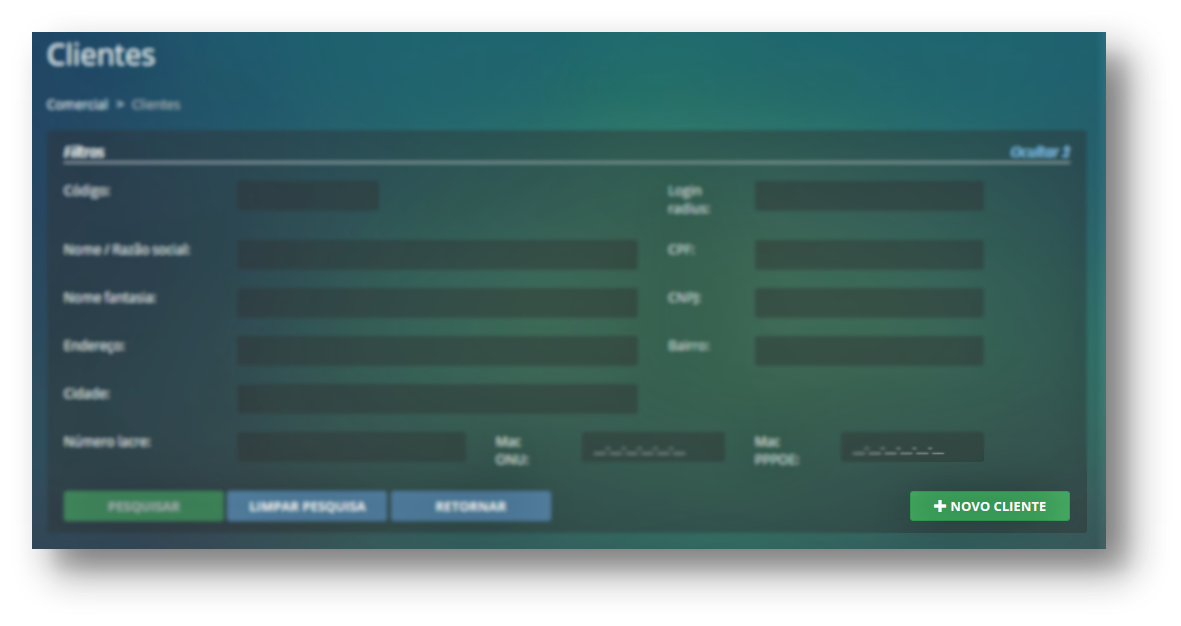
Os campos do cadastro de clientes serão disponibilizados de acordo com Tipo de Pessoa selecionada, ou seja, se você optar por cadastrar um cliente pessoa física por exemplo, o sistema irá habilitar um campo para CPF, se a for pessoa jurídica CNPJ.
- Principal
- Mais Dados
- Contatos
- Endereços
- Cobrança
Na aba principal é exibido os principais dados pessoais do cliente e algumas informações pertinentes do cadastro.
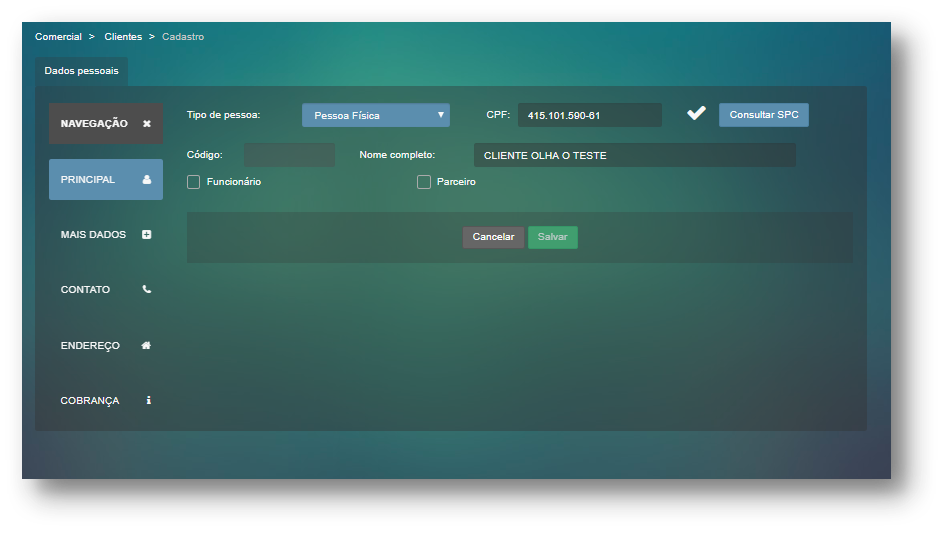
Você irá notar ao longo do cadastro de clientes, alguns campos com as bordas em vermelho, isso quer dizer que o preenchimento do campo é OBRIGATÓRIO e que você não conseguirá salvar o cadastro no final se algum campo desse tipo for deixado sem preenchimento.
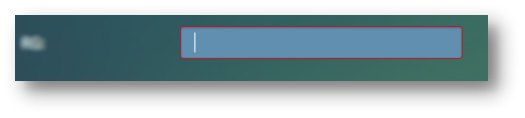
Ao tentar cadastrar um CPF/CNPJ já existente irá aparecer uma mensagem informando que já existe o CPF/CNPJ cadastrado no Sistema, dado a opção de ir para o cliente, conforme tela abaixo:
Ao registrar um cliente tipo Pessoa Jurídica é necessário o preenchimento do campo CFOP e para a pessoa Física o CFOP continua preenchido normalmente, conforme tela abaixo:
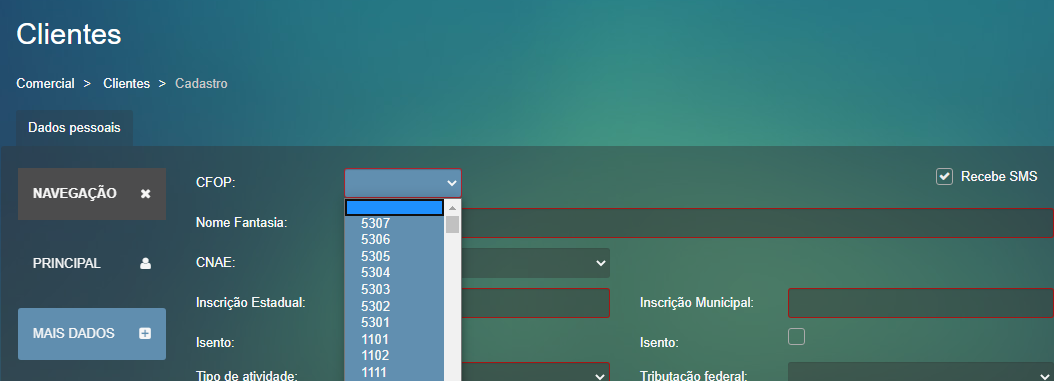
Ao informar o CPF/CNPJ será possível consultar SPC sobre a situação financeira desse cliente clicando no botão “Consultar SPC”.
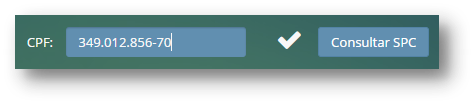
Onde são armazenados mais dados do cliente e onde podemos inserir novas contas de e-mail e tratar senhas de acesso a sistemas externos que complementam o Adapter.
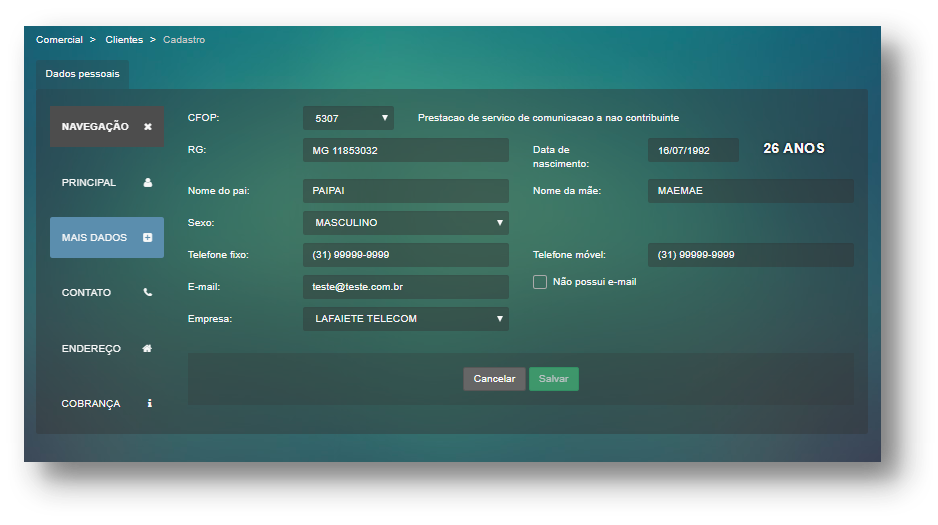
O sistema NUNCA irá permitir cadastro de clientes com idade menor que 18 anos.
No cadastro do cliente ao marcar a opção "nao possui email", exibir mensagem "esse cliente não poderá optar por formas de cobrança modalidade digital", conforme tela abaixo:
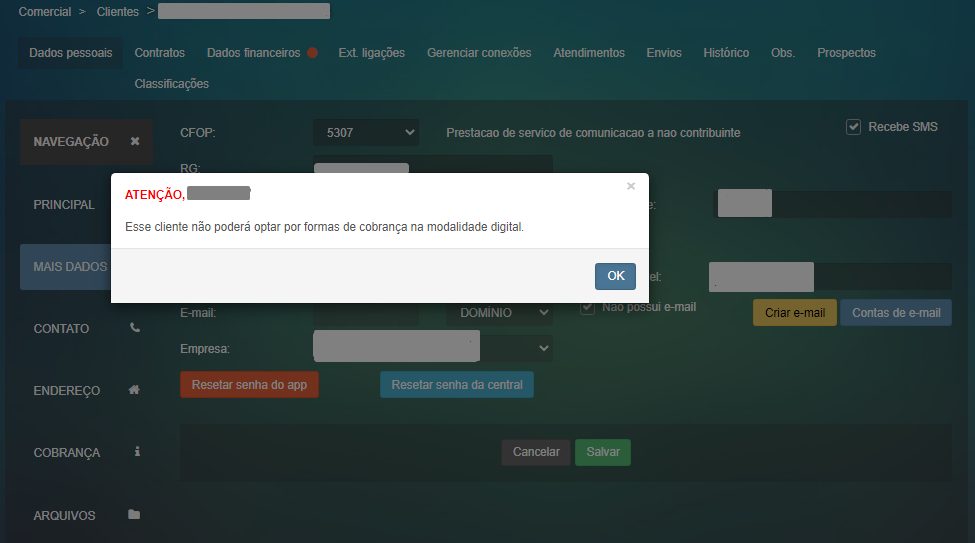
- O que fazer se o cliente tiver apenas um telefone celular ou fixo? Você deverá replicar a o telefone passado pelo cliente, seja fixo ou celular, em ambos os campos reservados nessa tela para telefone. (Telefone Fixo e Telefone Móvel)
- O que fazer se o cliente não possuir e-mail? Você deverá marcar a opção “Não possui e-mail” e o campo deixará de ser obrigatório.
Aqui informamos os contatos autorizados pelo cliente para responder pelo contrato. É importante que todos os dados estejam informados.
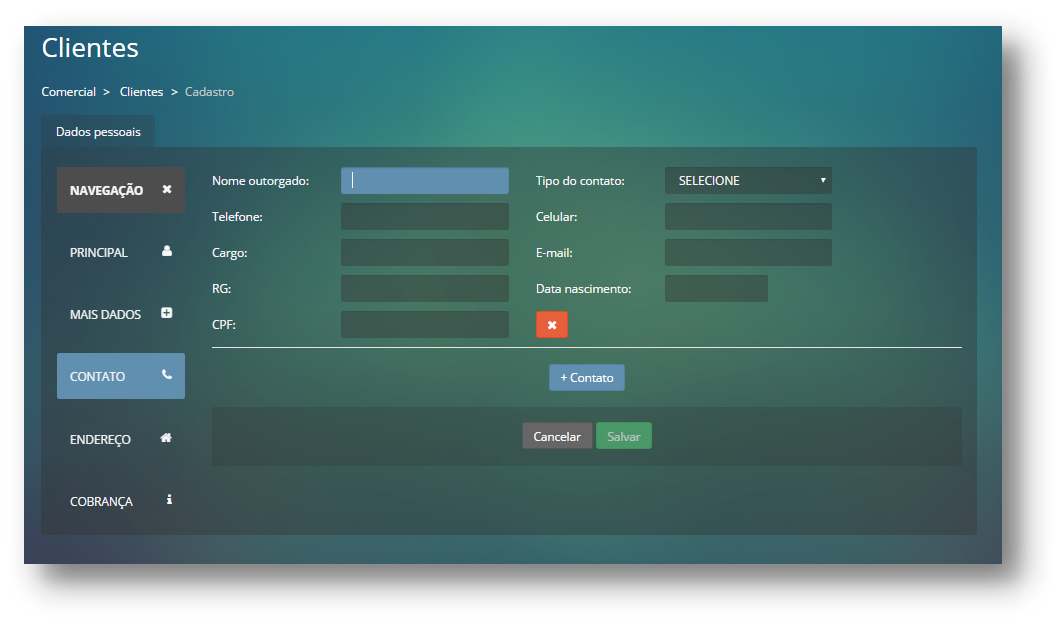
Não é necessário informar o cliente como contato dele mesmo. Esse campo criamos apenas para clientes que desejam deixar outras pessoas autorizadas (outorgadas) a responder pelo contrato. Caso não seja esse o caso, essa aba poderá ficar sem preenchimento.
Nesta janela informamos os endereços cadastrados para os clientes.
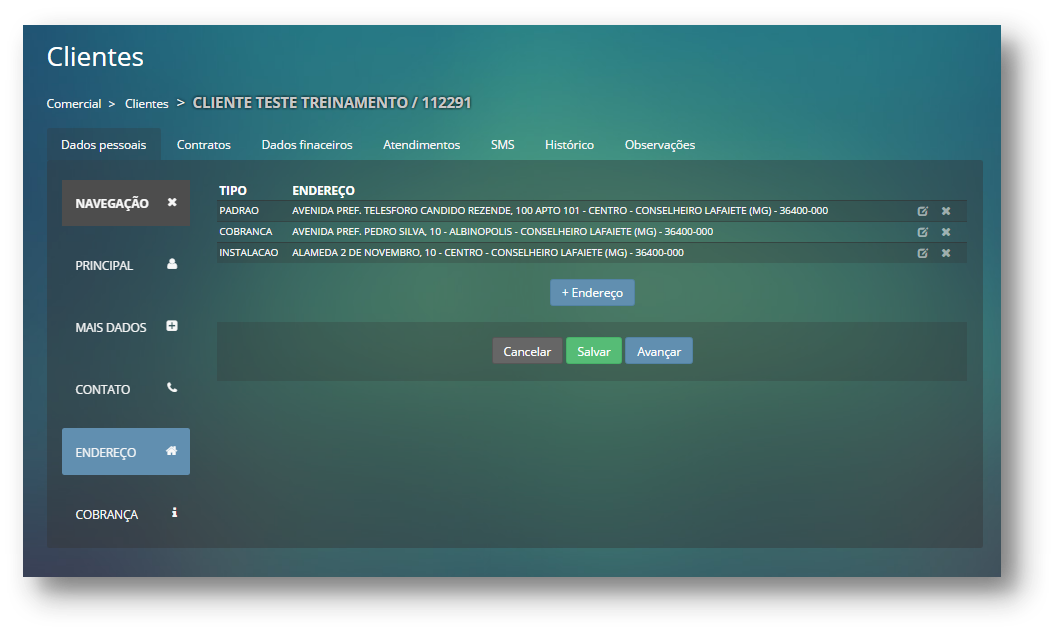
Os endereços são classificados por tipo, e o cadastro deve possuir pelo menos um endereço cadastrado com o tipo PADRÃO, lembrando que o cliente pode ter mais de um endereço de mais de um tipo.
Os tipos podem ser:
- Padrão: Genérico usado quando não há diferentes pontos de internet ou cobrança.
- Cobrança: Usado para definir endereço de cobrança específico.
- Instalação: Definir endereço local de instalação de ponto.
- Fiscal: Endereço usado para emissão de notas fiscais.
Atenção para a marcação no mapa do endereço do cliente. Isso é fundamental para outras funcionalidades do sistema. No Adapter iremos trabalhar com endereços pré-cadastrados para que não ocorra duplicidade das informações e dados incorretos de endereços. Então você deverá solicitar ao setor responsável por cadastrar novos endereços (BackOffice ou Desenvolvimento) para dar sequência no cadastro do cliente.
Nessa aba iremos inserir as informações de dados de debito para cliente, caso o mesmo opte por pagamento em debito automático. Deverão ser informados todos os dados da conta que o cliente deseja debitar clicando na opção + Conta de débito
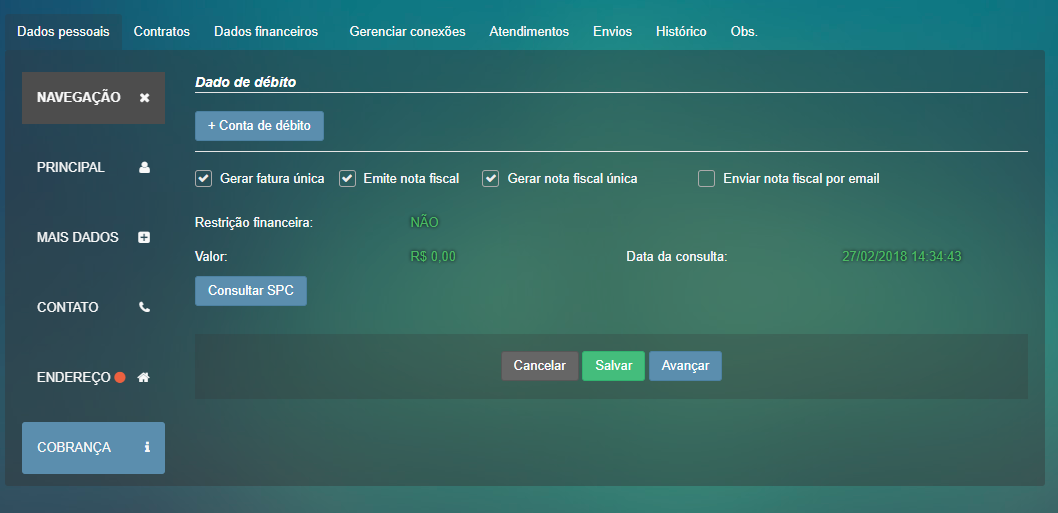
Se o cliente possuir vários contratos e desejar receber um boleto para cada contrato, a seguinte opção deverá ser desmarcada para que o sistema não agrupe o boleto Gerar fatura única
Essa opção deverá ficar marcada para todos os clientes, em raras exceções quando a empresa não emitir notas fiscais para algum cliente em especial, essa opção deverá ser desmarcada Emite nota fiscal
Se o cliente possuir vários contratos e desejar receber uma nota fiscal para cada contrato, a seguinte opção deverá ser desmarcada Emite nota fiscal única